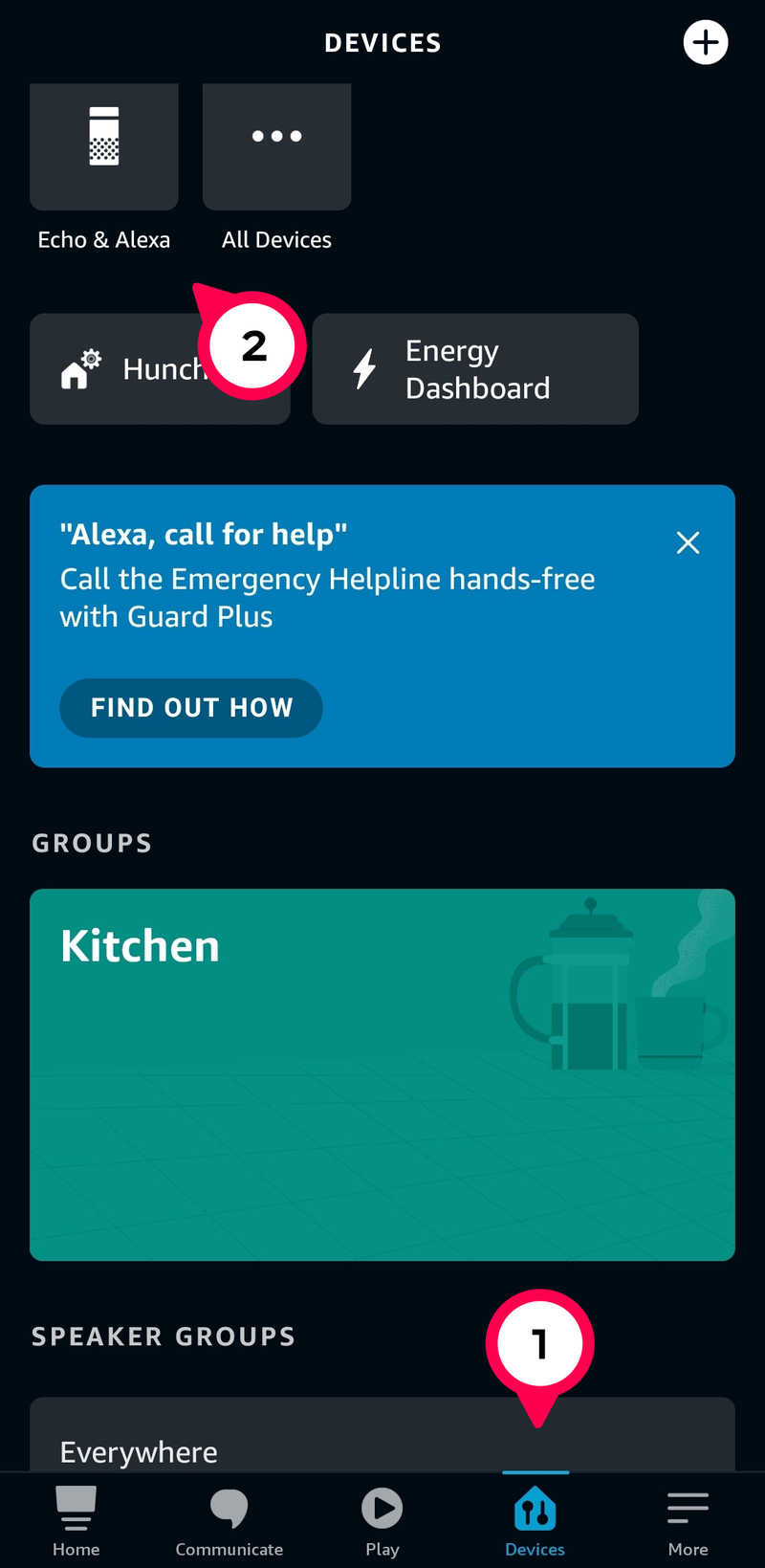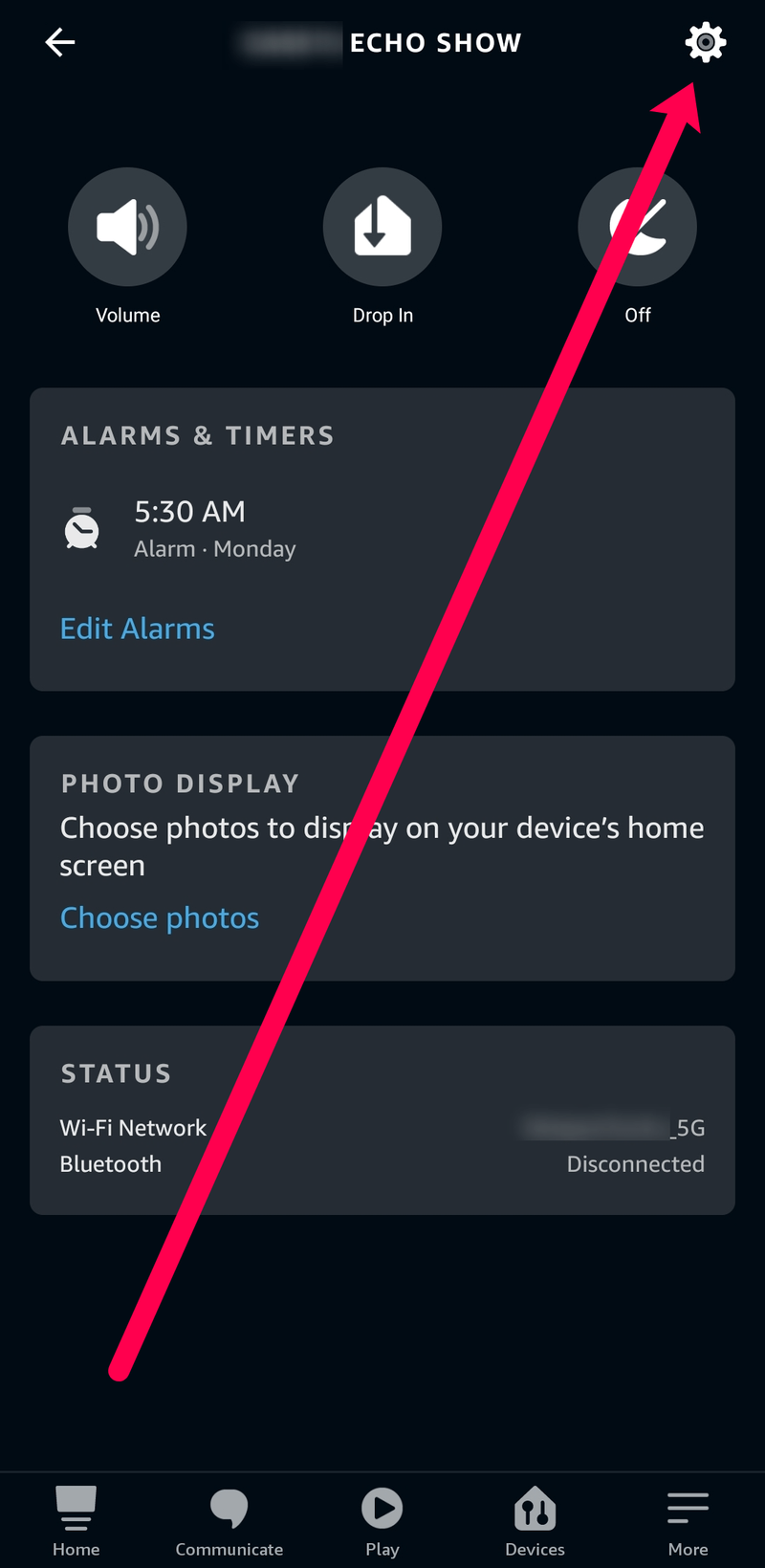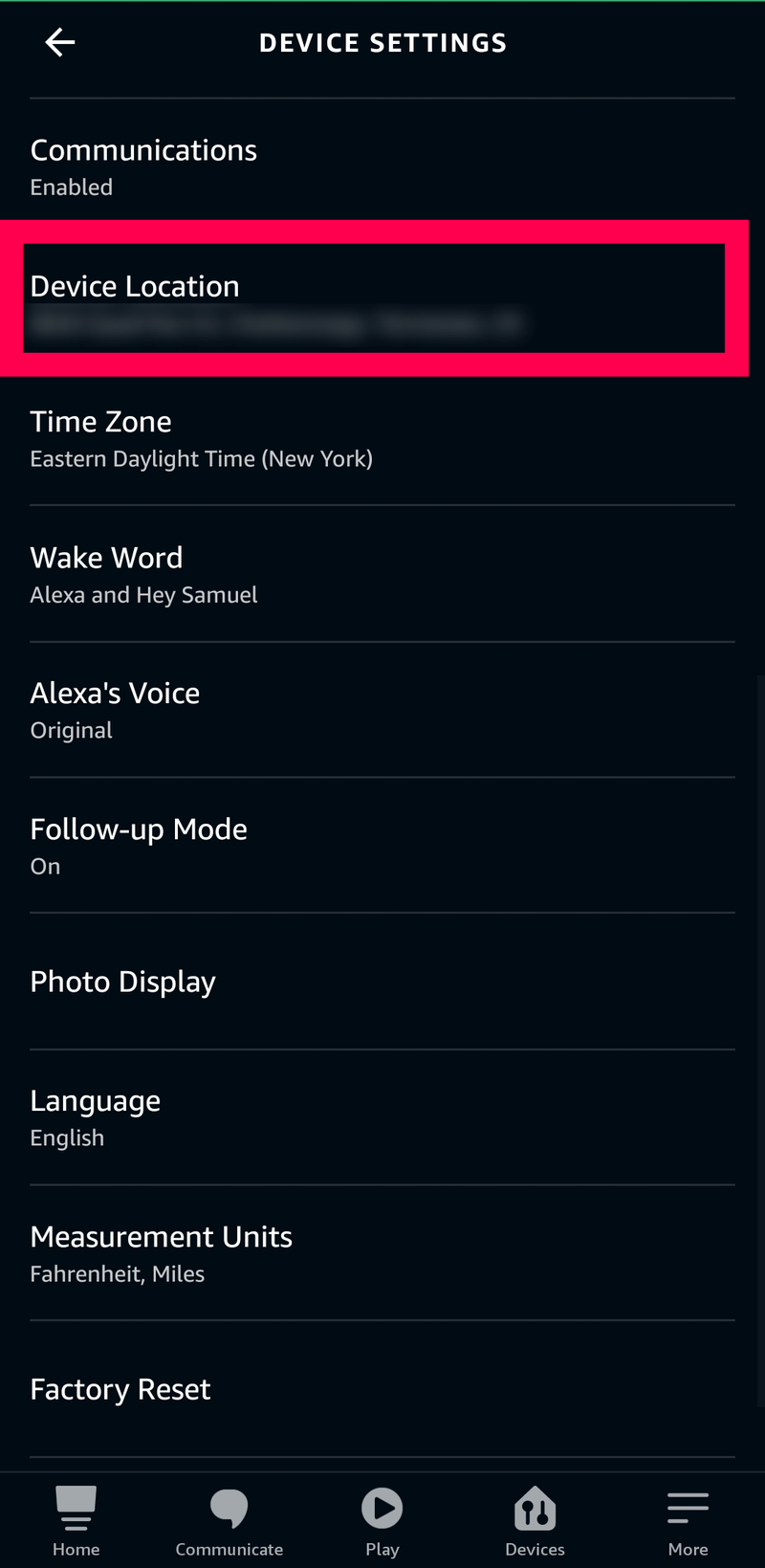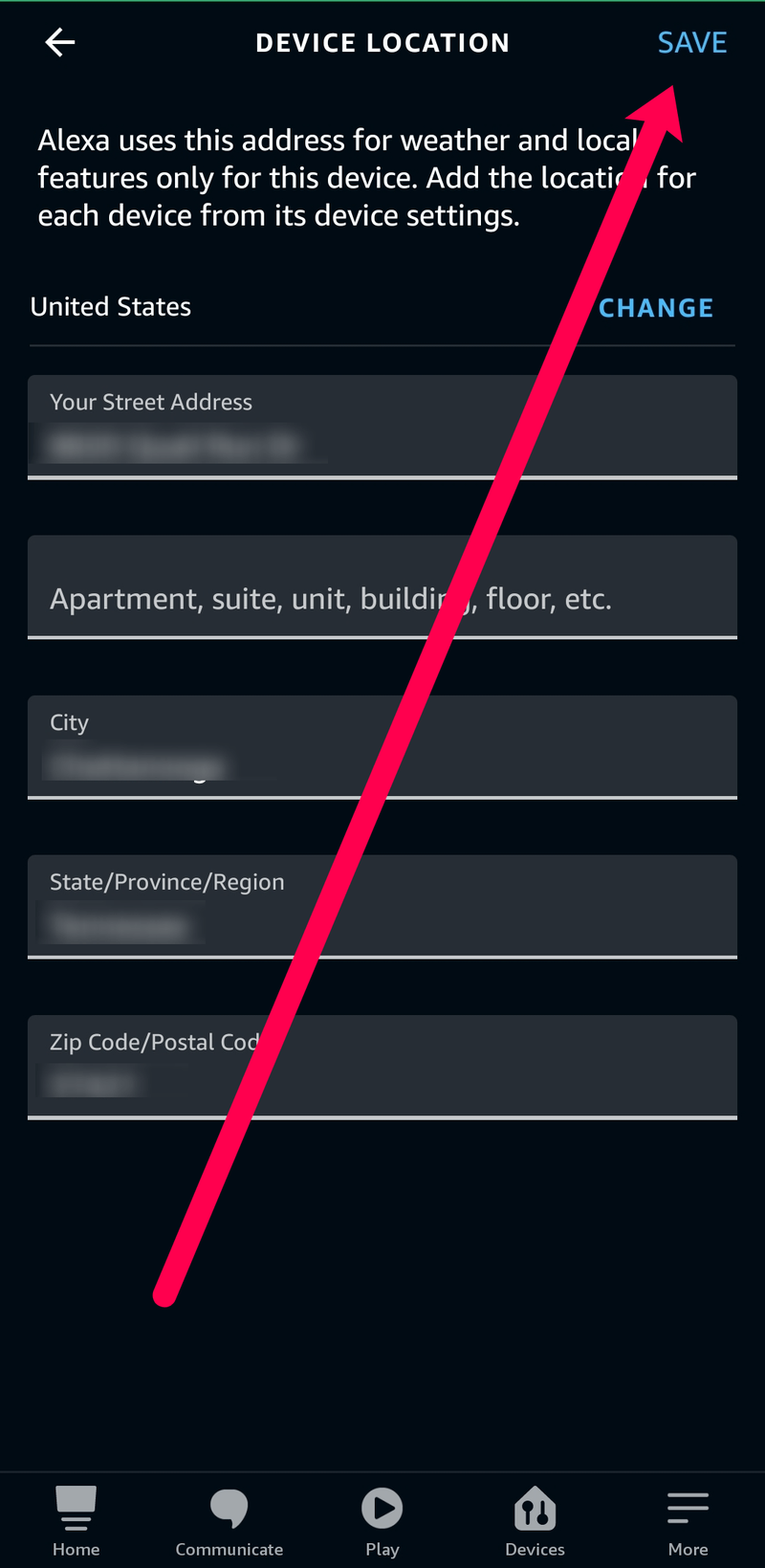Anda telah mengunduh Alexa, dan Anda terkejut melihat lokasinya disetel ke Seattle, Washington. Ini secara otomatis menunjukkan kepada Anda seperti apa cuaca di sana.
![Cara Mengubah Lokasi Cuaca Anda di Alexa [Perangkat Gema]](http://macspots.com/img/alexa/44/how-change-your-weather-location-alexa.jpg)
Senang mengetahuinya, tetapi bagaimana jika Anda tinggal di Chicago atau Miami? Jangan khawatir karena Anda dapat mengubah lokasi cuaca kapan pun Anda mau. Teruslah membaca untuk melihat apa yang harus Anda lakukan.
Bagaimana Mengatur Lokasi Cuaca?
Bergantung pada perangkat Echo yang Anda gunakan, Anda dapat mengakses cuaca dengan beberapa cara berbeda. Pertama, Anda dapat bertanya kepada Alexa seperti apa cuaca di mana pun di dunia menggunakan Alexa, bagaimana cuaca hari ini di [lokasi]? Perintah suara akan berfungsi pada perangkat Echo apa pun yang Anda miliki. Jika Anda lebih suka metode ini, Anda mungkin tidak perlu memperbarui lokasi Anda; Anda cukup meminta Alexa untuk memberi Anda informasi.
Jika Anda menggunakan perangkat Echo Show dengan layar, layar beranda akan menampilkan cuaca di area Anda tanpa Anda harus bertanya. Agar Pertunjukan Gema Anda memberi Anda cuaca untuk area Anda, Anda harus memperbarui lokasi Anda.
Terakhir, Anda mungkin mengaktifkan Skill Alexa yang secara otomatis memberi Anda cuaca. Misalnya, rutinitas pagi di mana Alexa memberi Anda pembaruan tentang lalu lintas dan cuaca pada waktu tertentu setiap hari. Dalam skenario ini, Anda harus memperbarui lokasi Anda untuk mendapatkan informasi yang paling akurat.
Anda dapat mengubah lokasi cuaca melalui aplikasi Alexa. Jika Anda belum memiliki aplikasinya, Anda dapat mengunduhnya dari Google Play , Apple App Store , atau Amazon . Sekarang, ikuti langkah-langkah ini untuk mengubah lokasi perangkat Anda:
- Buka Aplikasi Alexa di ponsel cerdas Anda dan arahkan ke perangkat Echo yang dimaksud.
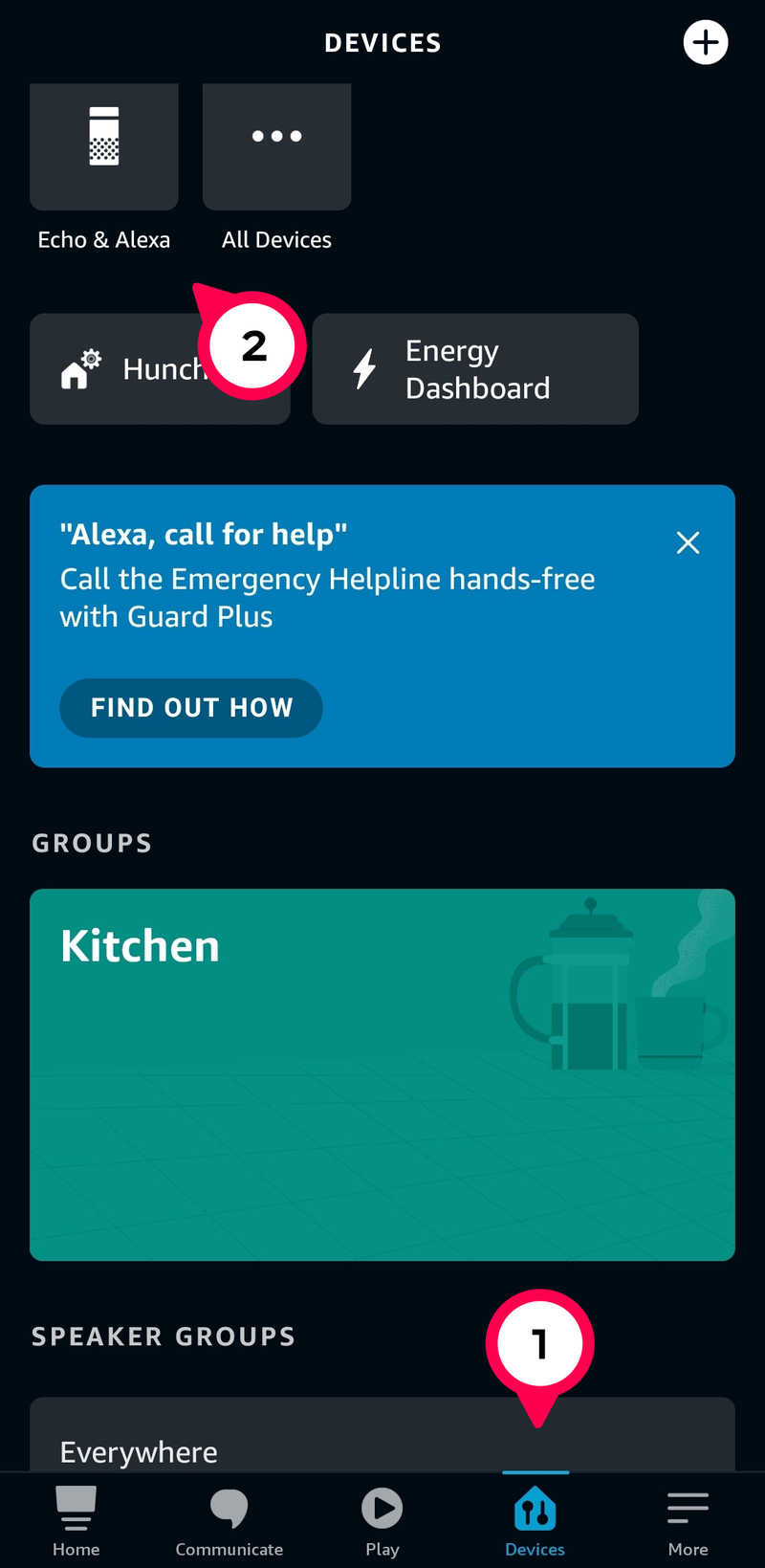
- Ketuk pada Pengaturan gigi di sudut kanan atas.
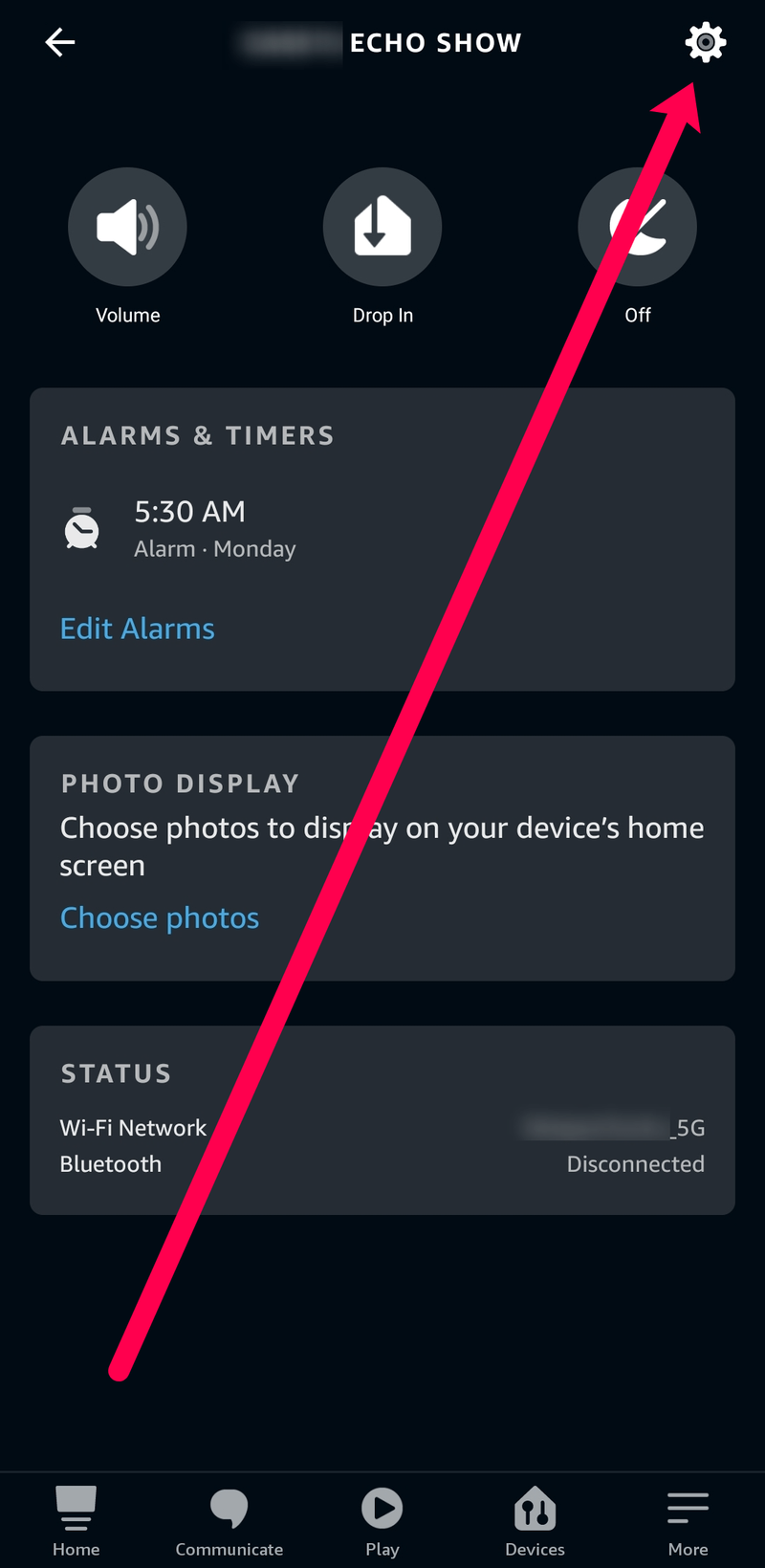
- Ketuk Lokasi Perangkat dalam menu.
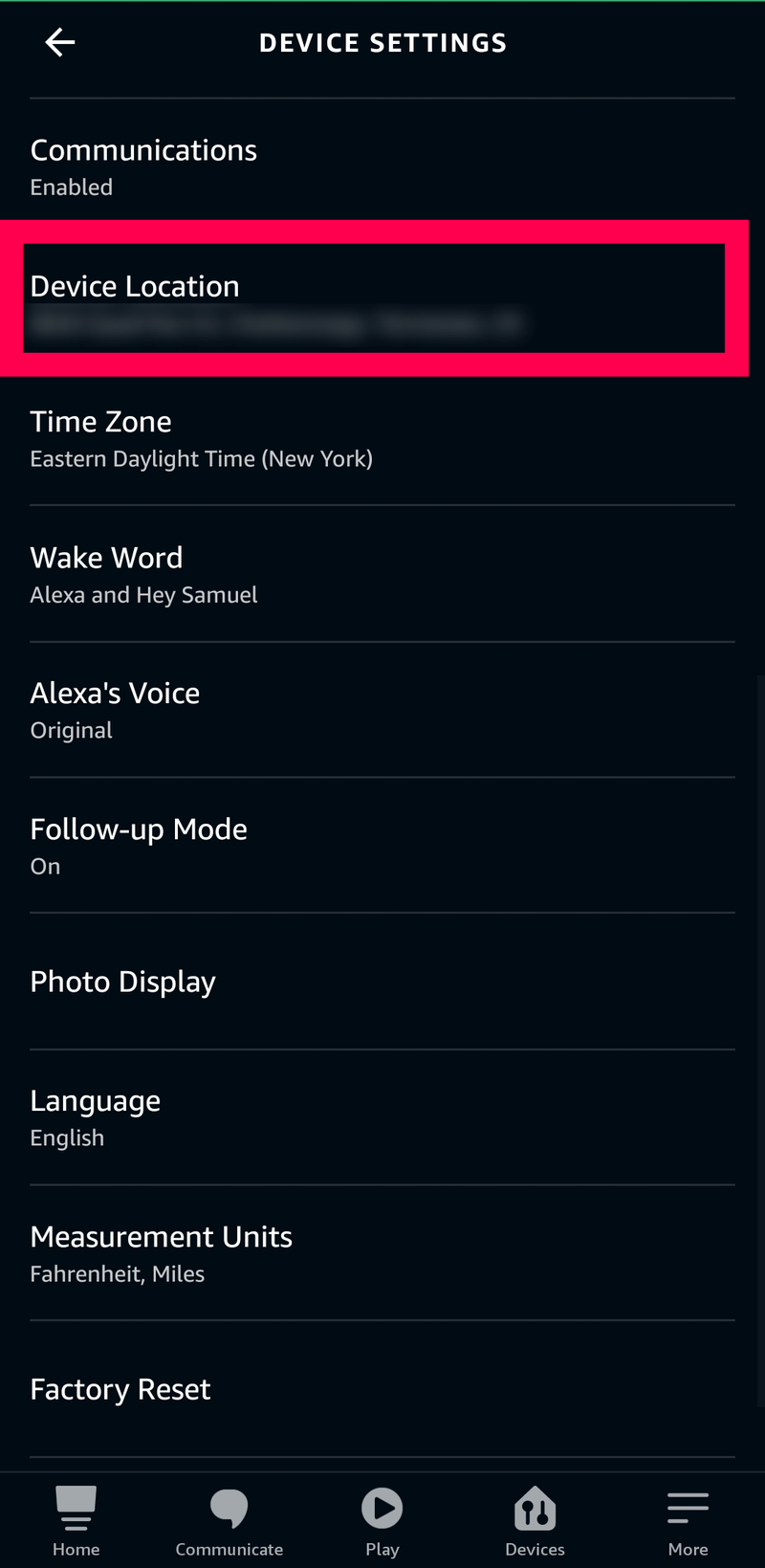
- Perbarui alamat Anda. Kemudian, ketuk Menyimpan di atas.
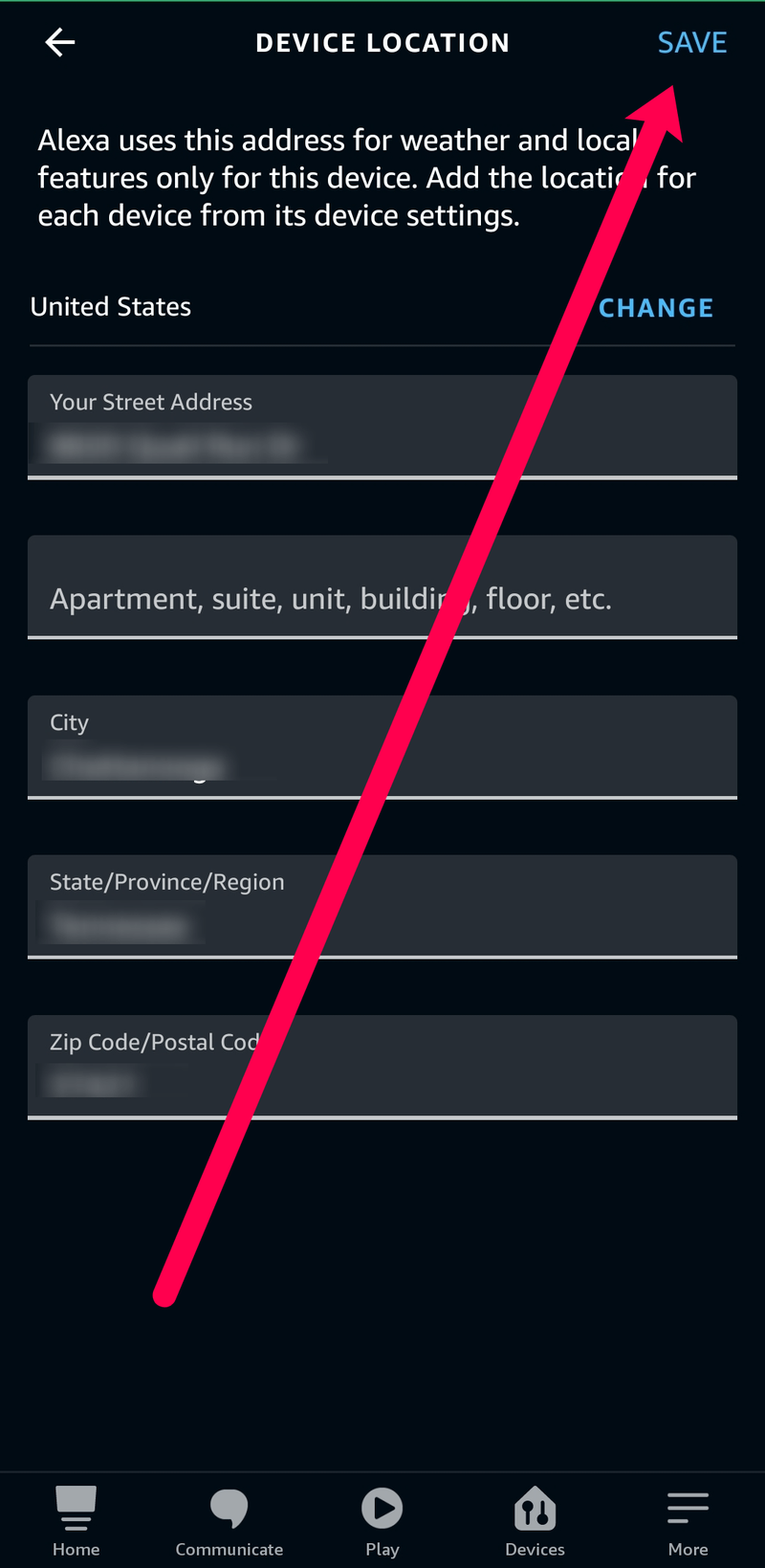
Itu dia! Anda telah mengubah lokasi, dan Alexa sekarang dapat memberi Anda informasi yang lebih akurat. Untuk memeriksa apakah itu berfungsi, tanyakan Alexa seperti apa cuaca di luar. Jawabannya harus sesuai dengan lokasi Anda sekarang. Anda tidak perlu memulai ulang aplikasi karena lokasi diperbarui secara otomatis.
Jika Anda memiliki beberapa perangkat Echo, Anda harus mengikuti langkah-langkah yang sama untuk masing-masing perangkat.

Fitur tambahan
Kebanyakan orang memeriksa dengan Alexa untuk melihat apakah mereka harus membawa jaket dan payung hari itu atau tidak. Tetapi alih-alih hanya memeriksa cuaca saat ini, Anda dapat menanyakan banyak hal lain kepada Alexa.
chrome save password prompt tidak muncul
Alexa terhubung dengan AccuWeather, dan memberi Anda informasi cuaca terbaru dan paling akurat. Anda bisa mendapatkan ramalan cuaca selama seminggu penuh sebelumnya. Anda dapat menanyakan hal-hal seperti: Apakah akhir pekan ini akan cerah? Atau, lebih tepatnya, Anda bisa bertanya: Apakah Kamis pagi akan turun hujan?
Dengan begitu, Anda dapat menjadwalkan tugas di luar ruangan dan memastikan bahwa Anda tidak perlu membatalkan rencana karena cuaca buruk. Itu bagus jika Anda merencanakan perjalanan dan harus mengatur waktu Anda di sana. Selain itu, ini dapat membantu Anda memutuskan apa yang harus dikemas jika Anda bepergian.

Rutinitas Berbasis Lokasi
Terlepas dari cuaca dan waktu, memperbarui lokasi Alexa memungkinkan Anda mengakses beberapa fitur berguna lainnya. Salah satu yang paling populer adalah rutinitas berbasis lokasi. Fitur ini sangat cocok untuk orang sibuk yang harus menyeimbangkan pekerjaan, keluarga, gym, dll.
Sulit untuk mengingat semuanya, dan Anda dapat dengan mudah mengacaukan beberapa tugas. Jika Anda baru dalam hal ini, sebaiknya simpan dulu dua lokasi: kantor dan rumah Anda. Anda kemudian dapat mengatur pengingat yang akan aktif segera setelah Anda pulang kerja. Itu akan membantu Anda memisahkan kehidupan pribadi dan pekerjaan Anda.
Ketika Anda sampai di rumah, Alexa akan mengingatkan Anda tentang apa yang harus Anda lakukan hari itu, seperti: membeli bahan makanan atau membantu anak mengerjakan pekerjaan rumah. Anda juga dapat membuat rutinitas yang dapat Anda bagikan dengan pengguna lain. Misalnya, jika Anda membuat rutinitas makan malam yang dimulai pukul 18:00, anggota keluarga Anda akan mendapatkan notifikasi untuk bergabung dengan Anda di ruang makan.
Jika Anda tiba-tiba teringat sesuatu di malam hari yang harus Anda lakukan besok di tempat kerja, Anda dapat meminta Alexa untuk mengingatkan Anda ketika Anda datang untuk bekerja.
Anda bahkan tidak perlu memiliki perangkat Alexa di kantor Anda. Anda hanya perlu menginstal aplikasi Alexa di ponsel Anda. Alexa kemudian akan mengirimi Anda pemberitahuan melalui ponsel Anda.
Hal baiknya adalah Anda dapat mengandalkan fitur ini saat merencanakan minggu Anda. Jika Anda memiliki kebiasaan mempersiapkan tugas Anda, Anda dapat menjadwalkan semuanya dan mengatur pengingat sepanjang minggu. Setelah Anda melakukannya, Anda dapat bersantai dan melanjutkan aktivitas Anda dengan tenang.
Pencarian Berbasis Lokasi
Hal hebat lainnya adalah Anda tidak perlu mencari di Google untuk menemukan apa yang Anda butuhkan. Itu sangat berguna ketika Anda sedang terburu-buru atau tidak bisa menggunakan tangan untuk mengetik.
cara memblokir seseorang dari halaman bisnis facebook saya
Katakanlah Anda sedang mengemudi dan ingin mampir ke kedai kopi terdekat dan minum kopi. Yang harus Anda lakukan adalah bertanya kepada Alexa: Di mana kedai kopi terdekat? Aplikasi kemudian akan mencari kedai kopi terdekat dan memberi Anda petunjuk arah.
Ini seperti memiliki asisten yang siap membantu Anda 24/7. Alexa tidak pernah lelah dan gugup, dan dia selalu memiliki jawaban yang benar. Dan dia tidak akan pernah lupa untuk mengingatkan Anda tentang pertemuan penting atau semacamnya.
Pertanyaan yang Sering Diajukan
Berikut adalah beberapa jawaban lainnya untuk membantu Anda memaksimalkan perangkat Echo Anda.
Bisakah saya menggunakan layanan cuaca yang berbeda dengan Echo saya?
Alexa mendapatkan cuacanya dari Accuweather, dan beberapa pengguna lebih memilih sumber lain. Sayangnya, tidak ada cara untuk mengubah sumber cuaca default ini. Tapi, Anda dapat menambahkan Skill Alexa ke perangkat Echo Anda. Yang perlu Anda lakukan adalah menarik aplikasi Alexa di ponsel cerdas Anda dan mengetuk ikon Lainnya di sudut kiri bawah. Dari sini, Anda dapat mengetuk Keterampilan & Permainan untuk mencari sumber cuaca yang ingin Anda gunakan.
Setelah Anda menambahkan keterampilan, Anda cukup mengatakan, Alexa, tanyakan [keterampilan cuaca] bagaimana cuacanya atau sesuatu untuk efek itu.
bagaimana Anda membuat posting dapat dibagikan di facebook
Mengapa Alexa memberi saya cuaca untuk alamat sebelumnya?
Meskipun Echo Anda masuk ke akun Amazon Anda, setiap perangkat dirancang untuk bekerja di lokasi yang berbeda. Beberapa berspekulasi bahwa ini karena banyak pengguna berbagi perangkat mereka dengan teman dan anggota keluarga, jadi lebih praktis untuk membiarkan Anda memperbarui alamat sesuai kebutuhan.
Jika Anda pindah dan Echo Anda masih memberi Anda pembaruan cuaca untuk alamat sebelumnya, ikuti langkah-langkah di atas untuk memperbaiki kesalahan.
Manfaatkan semaksimal mungkin
Sekarang Anda tahu cara mengubah lokasi di Alexa. Kami mendorong Anda untuk memanfaatkannya sebaik mungkin karena Alexa dapat sangat membantu dalam kehidupan sehari-hari Anda. Jelajahi semua opsi yang tersedia dan biarkan Alexa membantu Anda mengatur dan meningkatkan kualitas hidup Anda.
Biasanya Alexa digunakan untuk apa? Apakah Anda akan mencoba beberapa fitur baru? Jangan ragu untuk membagikan praktik dan kiat terbaik Anda di bagian komentar di bawah.